「自動音声読み上げ機能」で任意の読み方を設定する方法
2019/06/17
いつも単語帳メーカーをご利用いただきありがとうございます。
自動音声読み上げ機能の利用時に、「漢字の読み方が違う」、「こう読んで欲しいのに」と感じたことはありませんか?
今回は、有料オプションの「自動音声読み上げ機能」の読み方を任意のものに設定する方法についてご紹介します。
読み上げ機能は端末に依存しております。
下記の設定を行っても任意の読み方に矯正できない可能性もありますのであらかじめご了承ください。
目次
有料オプション、「自動音声読み上げ」機能について
「自動音声読み上げ」機能は、カードに入力されている単語(文字列)を、自動で読み上げてくれる機能です。
機能についての詳細は別途、下記の記事をご参考ください。
有料オプションは課金アイテムですので、購入方法は別途、下記の記事をご参考ください。
「自動音声読み上げ機能」の読み方を任意のものに設定する方法
任意の読み方の設定は、iPhoneなど端末の設定画面から行うことができます。
「自動音声読み上げ機能」の読み方の設定方法
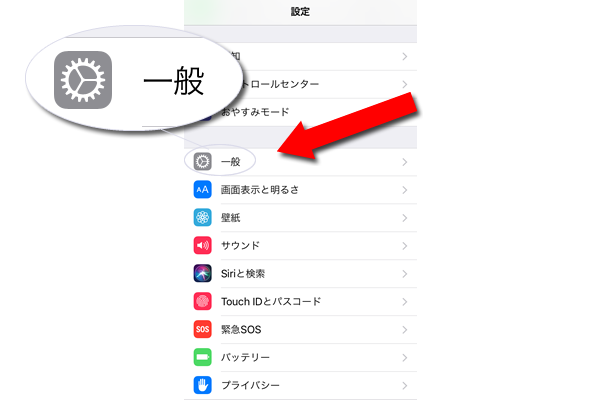
まず、iPhoneのホーム画面から「設定」を開き、「一般」をタップしてください。
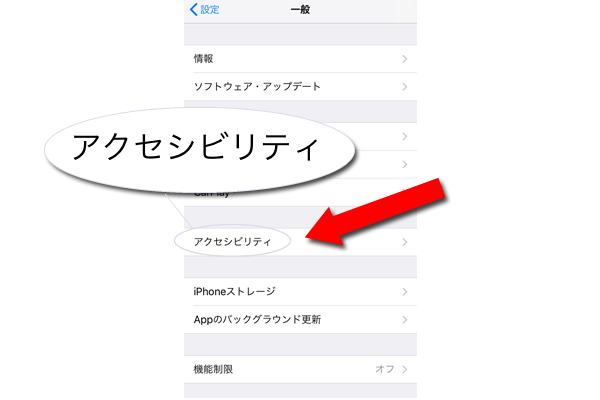
すると一般の設定画面が表示されるので、中央あたりにある「アクセシビリティ」をタップしてください。
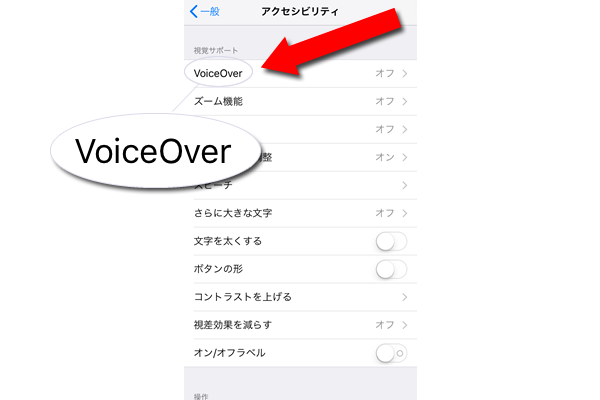
アクセシビリティの画面に移ったら、1番上の「VoiceOver」をタップしてください。
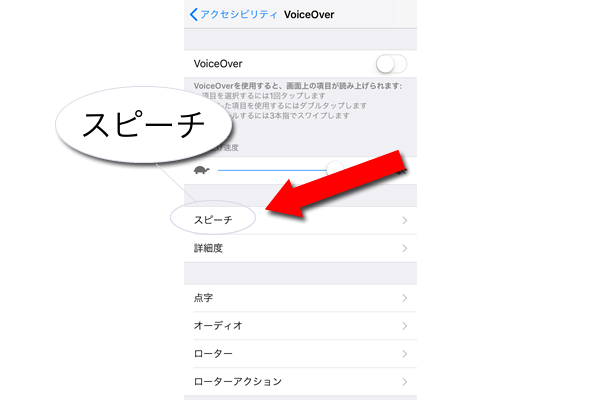
次に、中央あたりに表示されている「スピーチ」をタップしてください。
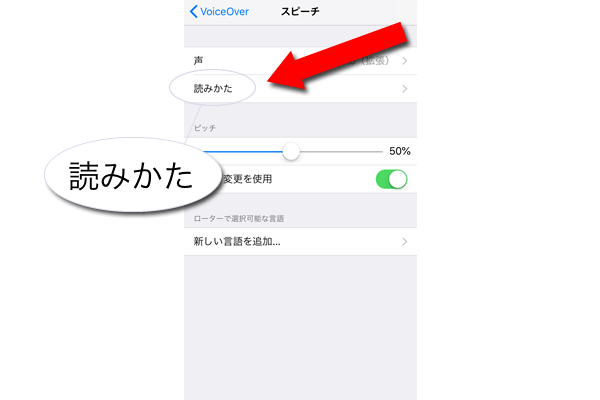
スピーチ画面が表示されたら、「読みかた」をタップします。
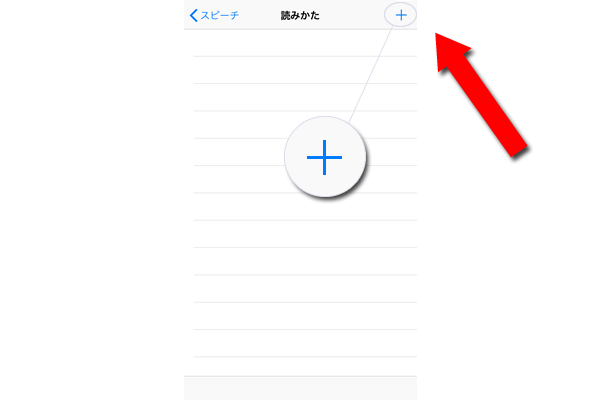
すると、「読みかた」の一覧が表示されます。
登録がなければ上の画面のように何も表示されません。
右上にある「+」をタップして、任意の読み方設定の画面に移ります。
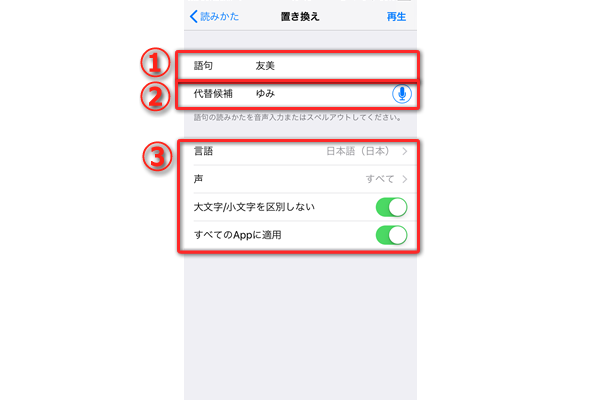
今回は「友美」という名前を「ゆみ」と読ませるための設定をしてみます。
下記の項目を入力してください。
- 語句:読み方を設定したい文字列を入力してください
- 代替候補:読み上げさせたい「読み方」をひらがなで入力してください
- その他、設定したい項目があれば選択してください
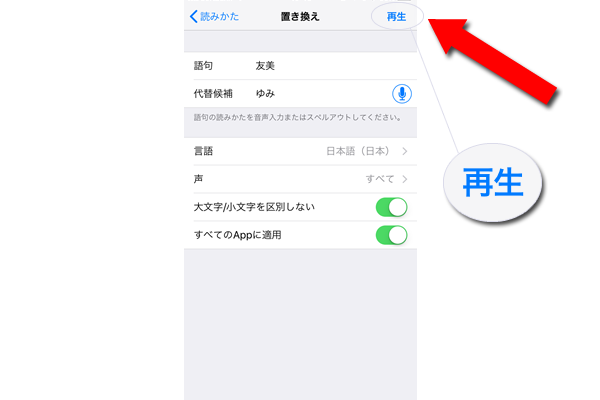
画面右上にある「再生」をタップすると、代替語句に設定した読み方を確認することができます。
これで読み上げ機能の読み方の変更設定は完了です。
単語帳メーカーを開いて、読み方が設定した読みに変わっているかご確認下さい。
設定文字数が多いなどの場合、読み方設定を行ってもiOSが正常に解析できずに読み方が設定通りに動作しない場合があります。
その際はなるべく短い言葉に区切って設定するなどで改善される可能性がありますので試してみてください。
例
「山田友美」を「やまだゆみ」と設定しても「やまだともみ」と読んでしまう場合、「友美」の読み方のみを「ゆみ」を設定することにより改善することがあります。
単語帳メーカーの音声機能がiPhoneのスピーカーから鳴らない時の注意点
音声機能を購入後に音声が聞こえない、iPhoneから音声が鳴らない場合は、音量の設定が小さいか、もしくは消音になっている可能性があります。
iPhone端末の音量設定方法についてはこちらの記事で詳しく解説しておりますので、こちらを参考にしてください!
さいごに
単語帳メーカーでは、今後もお客様からのご意見·ご要望にお応えしてより良いサービスの提供を心がけてまいります。
こういう機能が欲しいといったご要望、ご感想、お問い合わせなどぜひお気軽にお寄せください。
「アプリからの問い合わせ方法」
「単語帳メーカー」アプリを起動後に、
右下の設定ボタンをタップ → 表示される設定画面の一番下から2番目に お問合せ
のボタンがございますので、そちらからお問合せいただけますと、回答を比較的スムーズに行うことができます。
これからも単語帳メーカーをよろしくお願いします。




